Mesmo com a evolução de segurança dos sistemas operacionais dificultando a disseminação de vírus, isso ainda acontece principalmente com os dispositivos de armazenamento portáteis como pendrives, cartões de memória e HD ‘s Externos.
Pensando nisso, fizemos um apanhado de soluções para que não seja necessária a formatação do dispositivo sem antes tentar recuperar os dados. Vale lembrar que apesar das diversas opções apresentadas, até mesmo que você consiga recuperar os arquivos, é recomendada a formatação do dispositivo. Para formatar um pendrive este tutorial vai lhe auxiliar.
Em primeira instância devemos identificar o que acontece com o nosso pendrive, se por ventura ele não for reconhecido pelo computador este outro tutorial lhe ensinará a restaurar o pendrive com defeito. Se ele tiver a capacidade reduzida a solução do problema você encontra aqui.
Eliminados as possibilidades apresentadas anteriormente vamos ver as opções de remoção de vírus do pendrive.
Verificação de Vírus
Ter um bom antivírus e atualizado vai deixar o seu computador mais seguro e também protegido em relação a infecção por vírus, além do mais, ele também pode ser utilizado para fazer uma varredura no seu pendrive e então remover os vírus.
Passo 01 - Para começar, precisamos que você tenha instalado em seu computador um antivírus. Existem diversas opções disponíveis no mercado e que podem ser encontrados de graça. Selecionamos os principais, são eles:
Também existem os antivírus pagos, você pode ver a lista dos melhores antivirus aqui.
Passo 02 - Após ter baixado e instalado o programa de antivírus, abra-o. Em nossos testes utilizamos o Avast! Free Antivirus. Porém, não haverá muita diferença entre outros tipos de programas.
Passo 03 - Vá até a aba Escaneamento, que encontrasse no lado esquerdo do programa, depois procure por uma ceta e selecione a opção "Escaneamento Completo". Logo em seguida clique em Iniciar.
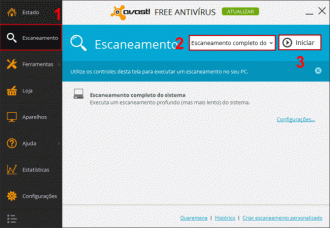
Passo 03 - Após terminar a varredura do sistema, o antivírus ira lhe informar se realmente existe algum tipo de ameaça em seu computador. Depois basta seguir os passos informados pelo programa para excluir as pragas.
Pastas e Arquivos transformados em atalhos
Como é um dos vírus mais comuns em pendrive, temos um tutorial que possui todos os passos para que você consiga solucionar este tipo de vírus e recuperar os arquivos. Como remover o vírus que transforma pastas e arquivos em atalhos? Caso não ocorra a solução volte aqui e tente as demais opções.
Arquivos Sumiram - Opção 1
Se seu pendrive demonstra que tem espaço ocupado, mas simplesmente os arquivos sumiram, o que fazer? Este método também funciona para quando ele cria atalhos dos arquivos. Lembrando que este processo irá copiar os seus dados recuperados para seu computador, desta forma, esteja com o antivírus atualizado para que o programa faça a verificação dos arquivos durante o processo de cópia.
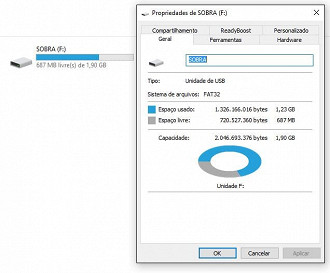
Ao entrar na pasta não há arquivo algum e ainda informa que a pasta está vazia.
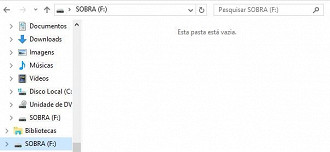
Então vamos habilitar algumas funções do Windows; com ele vamos conseguir visualizar e resgatar os arquivos. Neste caso o sistema operacional utilizado foi o Windows 10. Você deve localizar Alterar opções de pasta e pesquisa.
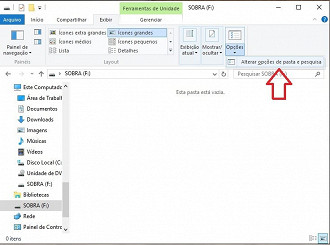
Acessando esta opção, vá na segunda aba Modo de Exibição e então role as opções até achar Ocultar arquivos protegidos do sistema operacional e desmarque este item. Aparecerá um aviso que com isso você poderá apagar arquivos do sistema e danificar seu computador, confirme.
Dica: Veja também como proteger o pendrive contra vírus.
Mais abaixo há outra opção que devemos trocar e deixar selecionado Mostar arquivos, pastas e unidades ocultas.
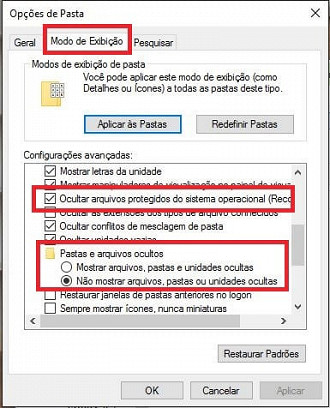
Então vamos em Aplicar e OK. Neste momento você verá que todos os arquivos no seu pendrive.
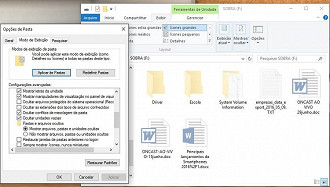
Já localizamos os arquivos, agora vamos recuperar. Com muito cuidado selecione só os arquivos que deseja recuperar, o que não fizer parte de seus arquivos, deixe ali. Estes arquivos desconhecidos são do sistema e o arquivos do virus. Clique com o botão direito do mouse e vá em propriedades
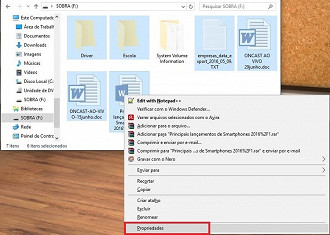
Abrirá uma tela onde em Atributos a opção Oculto estará marcada. Desmarque e clique em Aplicar. Aparecerá então outras opções; deixe selecionada Aplicar as alterações aos itens selecionados, subpastas e arquivos e então OK.
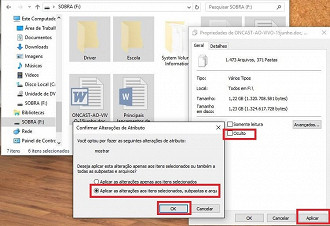
Desta forma você terá seus arquivos de volta, porém ainda no pendrive infectado. Por segurança, crie uma pasta em seu computador e copie os arquivos para lá. Normalmente o antivírus faz uma verificação durante a cópia de arquivos e se encontrar algo suspeito informa e remove. Por isso a importância de estar atualizado.
Copiado para o computador faça a formatação do pendrive para garantir que ficará livre de vírus. Após este procedimento pode copiar os arquivos de volta ao pendrive e utilizar normalmente.
Arquivos Sumiram - Opção 2
Passo 01 - Depois de efetuar a varredura do antivírus no PC, vamos para os próximos passos. Aperte e segure o botão do "Windows" encontrado no teclado, geralmente representado por uma bandeirinha, em seguida aperte a letra "R". Irá se abrir uma pequena janela, digite o seguinte comando "cmd" e clique em "OK".
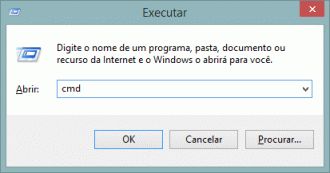
Passo 02 - Outra janela irá se abrir. Digite o seguinte comando: "attrib -h -r -s /s /d D:*.*", sem aspas. Lembrando que a letra "D" deve ser alterada pela que corresponde ao seu pendrive. Após alterar as letra aperte "Enter".
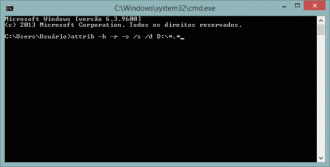
Passo 03 - Agora é só verificar se as ameaças forma removidas do pendrive, caso isso não tenha acontecido tendo o próximo método.
Arquivos Sumiram - Opção 3
Passo 01 - Aqui, não a muita dificuldade, só será preciso que você baixe o seguinte programinha "USB Show" que pode ser encontrado clicando aqui.
Passo 02 - Abra o USB Show, escolha o idioma "Espanhol", em seguida clique no botão "Recuperar archivos ocultos".
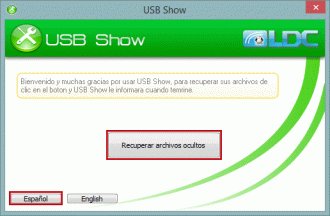
Passo 03 - Busque pelo seu pendrive e clique em "OK"
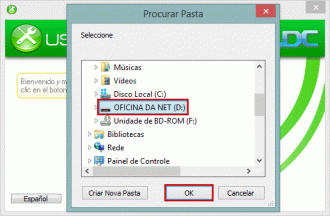
Passo 04 - Agora só nos resta esperar para que o programa possa remover os vírus da unidade de armazenamento. Após terminar uma janela irá se abrir informando que o procedimento de remoção acabou, clique em "OK".
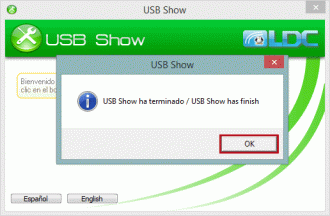
Pronto! Agora seu pendrive provavelmente estará funcionando e, o melhor, livre de vírus. Para melhores resultados vasculhe-o em busca de arquivos que você não reconheça e exclua-os. Lembre-se, que é sempre bom ter cuidados com os computadores que você conecta seus dispositivos e mantenha com frequência seu computador limpo, dessa forma, você ficara livre dessa pragas.
Deixe seus comentários sobre sua experiência ou se utilizou algum outro método que foi eficaz.
